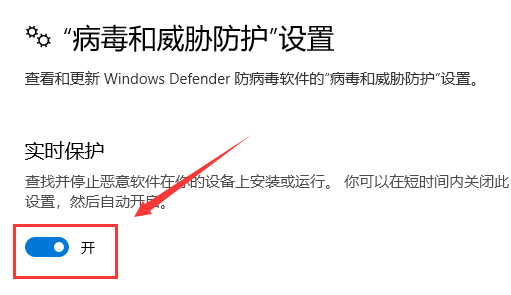当前位置>
系统教程>
Win10下载软件被阻止怎么办?Win10下载软件被阻止的解决方法
Win10下载软件被阻止怎么办?Win10下载软件被阻止的解决方法
发布时间:2022-08-10
作者:admin
来源:系统之家官网
我们经常会在自己使用的电脑上下载各种软件来使用,不过最近有部分小伙伴在下载软件的时候被系统阻止,导致无法正常的安装,那么要是遇到这种情况应该要怎么办呢?下面就和小编一起来看看Win10系统下载软件被阻止的解决方法吧。

Win10下载软件被阻止的解决方法
1、左下角找到“设置”,
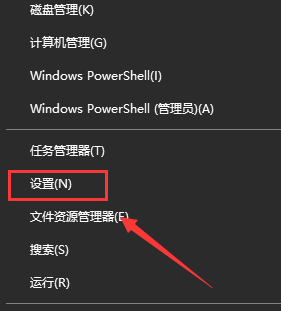
2、再找到“更新和安全”,

3、最后找到“Windows Defender”
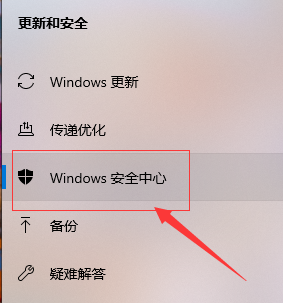
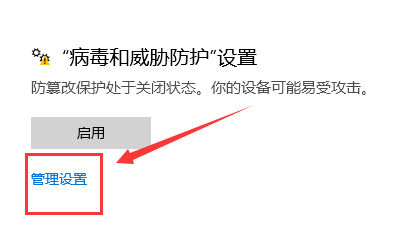
4、在右侧关闭Windows Defender防病毒功能。